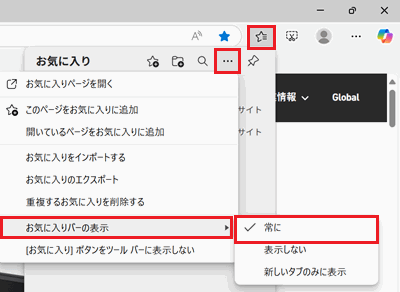[Microsoft Edge] お気に入りを追加する方法
Q. 質問
Microsoft Edgeでウェブページをお気に入りに追加する方法を教えてください。
A. 回答
Microsoft Edgeのアドレスバー右横にある「 」ボタンをクリックします。操作方法については下記を確認してください。
」ボタンをクリックします。操作方法については下記を確認してください。
ここで紹介している操作手順は、Microsoft Edgeバージョン「135.0.3179.98」のものです。
更新状況によっては表示される画面が異なる場合がございます。
お気に入りの削除や並び変えなど、編集や管理をする方法については、以下の情報を参照して下さい。
-
「Microsoft Edge」を起動して、お気に入りに追加したいウェブページに移動します。
※ここでは例として「vaio.com」を表示しています。
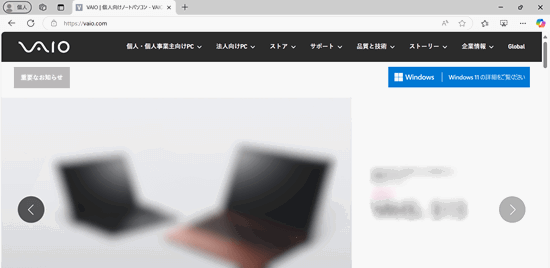
-
画面右上にある「
 」ボタンをクリックします。
」ボタンをクリックします。
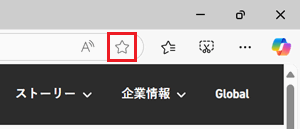
-
「お気に入りが追加されました」と表示されます。
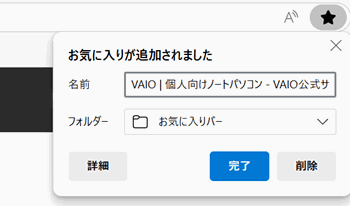 参考情報
参考情報すでにウェブサイトがお気に入りに追加されている場合、星のボタンが
 「青く」表示され、クリックすると「お気に入りの編集」と表示されます。
「青く」表示され、クリックすると「お気に入りの編集」と表示されます。
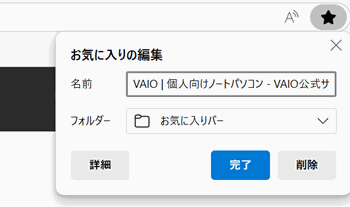
-
新規でフォルダーを「作成しない」場合
必要に応じて「名前」や「フォルダー」を変更し、「完了」をクリックします。手順4. へ進みます。
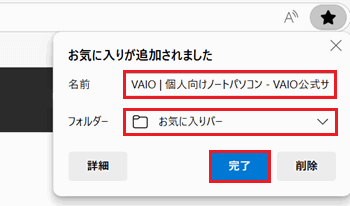
-
新規でフォルダーを「作成する」場合
「詳細」をクリックします。
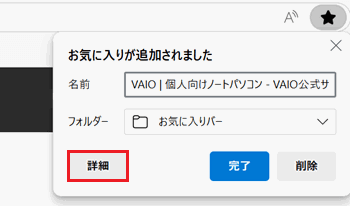
「お気に入りの編集」画面が表示されます。
「新しいフォルダー」をクリックし、フォルダの名前を入力して「保存」をクリックします。
※ここでは例として「VAIOフォルダ」と入力します。
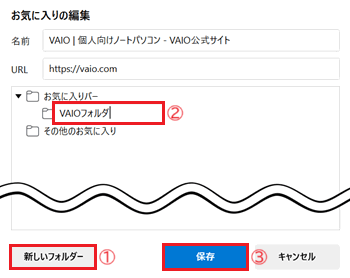 参考情報
参考情報次回からお気に入りを追加する際、作成したフォルダーを選択できるようになります。
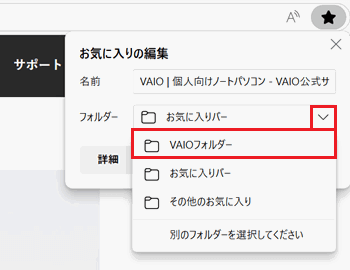
-
-
画面右上にある「
 」ボタンをクリックしてお気に入りが追加されているか確認します。
」ボタンをクリックしてお気に入りが追加されているか確認します。
※フォルダーを作成した場合は、そのフォルダーをクリックし、お気に入りが追加されていることを確認します。
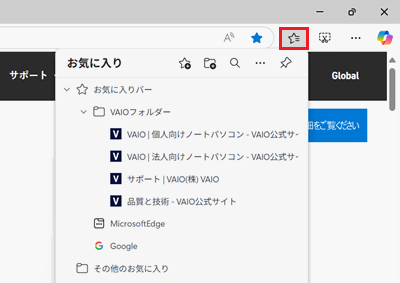
以上で操作は完了です。
お気に入りを画面上部に「常に」表示させたい場合は「 」ボタンボタンをクリックし、「
」ボタンボタンをクリックし、「 」をクリックします。
」をクリックします。
表示されたメニューから「お気に入りバーの表示」にマウスポインターを合わせ、さらに表示されたメニューから「常に」を選択してください。